前提
この記事はすべてChatGPTとのやり取りを元に、そのチャット内でChatGPTに書いてもらった記事をまとめたものです。
このコードを元にthree.jsの知識のない状態から、アニメーションをブラウザで確認するところまでできました。
ただし、下記にまとめてあるものは未確認です。
この記事は実験的な記事のため、信頼性に欠ける部分があります。
ご理解いただいた上でご覧ください。
【ChatGPT備忘録】ジオデシックドームのアニメーションを作成しよう!
こんにちは、みなさん!この記事は、OpenAIのChatGPTとの対話を通じて作成した【ChatGPT備忘録】シリーズの一部です。
私たちは、ChatGPTを利用してThree.jsを使ったジオデシックドームのアニメーション作成方法についてお伝えしています。
この記事では、ChatGPTとのやりとりを通じて、Three.jsの基本的な使い方やジオデシックドームのアニメーションの実装方法について解説しています。
ChatGPTは、自然言語処理の能力を持つAIモデルであり、プログラミングの知識やテクニックについての質問に対して回答を生成します。
私たちは、ChatGPTを利用して、Three.jsにおけるジオデシックドームの作成、アニメーションの設定、さらには時間に応じたドームの増減など、具体的な手順を示しました。
これにより、読者の方々はわかりやすくステップバイステップでプログラムを作成できるようになります。
この記事では、Three.jsを使用してジオデシックドームのアニメーションを作成する方法について説明します。
必要なライブラリのインポート
まず、Three.jsのライブラリをインポートします。以下のコードをHTMLファイルに追加してください。
<script src="https://cdnjs.cloudflare.com/ajax/libs/three.js/r128/three.min.js"></script>シーンの作成
Three.jsでは、アニメーションを表示するためにシーンを作成する必要があります。以下のコードでシーンを作成します。
const scene = new THREE.Scene();
カメラの設定
アニメーションを表示するためにはカメラが必要です。以下のコードで適切なパースペクティブカメラを作成します。
const camera = new THREE.PerspectiveCamera(50, window.innerWidth / window.innerHeight, 0.1, 1000);
camera.position.z = 120;
レンダラーの設定
Three.jsでは、レンダラーを作成してシーンをレンダリングする必要があります。以下のコードでレンダラーを作成し、HTMLの要素に追加します。
const renderer = new THREE.WebGLRenderer();
renderer.setSize(window.innerWidth, window.innerHeight);
document.body.appendChild(renderer.domElement);
ドームの作成とアニメーション
ドームのジオメトリやマテリアルを定義し、アニメーションループ内で回転や位置の変更を行うことで、ジオデシックドームのアニメーションを作成します。
以下のコードは、10個のジオデシックドームを作成し、アニメーションループ内で回転させ、壁でバウンドさせる処理を行う例です。
// ドームのジオメトリを定義する
const geometry = new THREE.IcosahedronGeometry(10, 0);
// ドームのマテリアルを定義する
const material = new THREE.MeshBasicMaterial({ color: 0xffffff, wireframe: true });
// ドームのメッシュを作成する
const dome = new THREE.Mesh(geometry, material);
// ドームの位置を設定する
dome.position.set(0, 0, 0);
// シーンにドームを追加する
scene.add(dome);
// アニメーションループを定義する
function animate() {
requestAnimationFrame(animate);
// ドームを回転させる
dome.rotation.x += 0.01;
dome.rotation.y += 0.01;
// ドームをレンダリングする
renderer.render(scene, camera);}
// アニメーションループを呼び出す
animate();このコードを使用すると、ウェブページ上にジオデシックドームのアニメーションが表示されます。
ドームは回転し、ワイヤーフレームで表示されます。また、カメラの位置や視点も調整しています。
以上がジオデシックドームのアニメーションを作成するための基本的なコードです。
このコードをカスタマイズして、さまざまなエフェクトや動きを追加することができます。また、ドームの数や生成タイミングを調整することで、さらなるバリエーションを実現することも可能です。
ぜひこのコードをベースにして、独自のジオデシックドームのアニメーションを作成してみてください。
以下にコードをまとめました。
<!DOCTYPE html>
<html>
<head>
<meta charset="utf-8">
<title>ジオデシックドームのアニメーション</title>
<style>
body { margin: 0; overflow: hidden; }
#canvas { width: 100%; height: 100%; }
</style>
</head>
<body>
<div id="canvas"></div>
<script src="https://threejs.org/build/three.js"></script>
<script>
// シーンを作成する
const scene = new THREE.Scene();
// カメラを作成する
const camera = new THREE.PerspectiveCamera(50, window.innerWidth / window.innerHeight, 0.1, 1000);
camera.position.z = 120;
// レンダラーを作成する
const renderer = new THREE.WebGLRenderer();
renderer.setSize(window.innerWidth, window.innerHeight);
document.getElementById('canvas').appendChild(renderer.domElement);
// ドームのマテリアルを定義する
const material = new THREE.MeshBasicMaterial({ color: 0xffffff, wireframe: true });
// ドームメッシュの配列を作成する
const domes = [];
// 10個のドームメッシュを作成し、シーンに追加する
for (let i = 0; i < 10; i++) {
const geometry = new THREE.IcosahedronGeometry(10, 0);
const dome = new THREE.Mesh(geometry, material);
dome.position.set((i - 5) * 25, 0, 0);
scene.add(dome);
domes.push(dome);
}
// アニメーションループを定義する
function animate() {
requestAnimationFrame(animate);
domes.forEach(dome => {
dome.rotation.x += 0.01;
dome.rotation.y += 0.01;
});
renderer.render(scene, camera);
}
// アニメーションループを呼び出す
animate();
</script>
</body>
</html>
最後に、私たちの【ChatGPT備忘録】シリーズを読んでいただき、ジオデシックドームのアニメーション作成に挑戦していただければ幸いです。楽しく学びながら、クリエイティブなプログラミング体験をお楽しみください!
それでは、素晴らしいプログラミングの冒険へ出発しましょう!
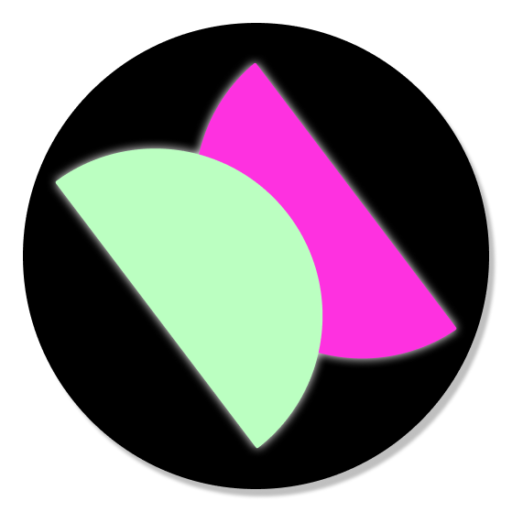
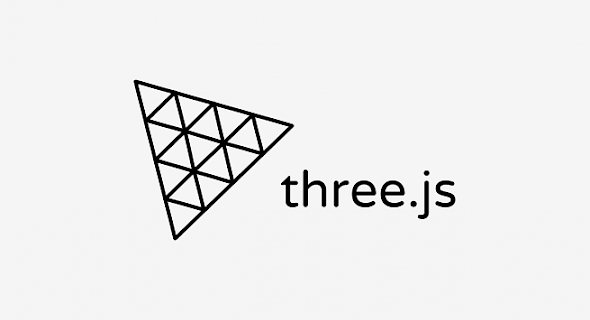


コメント